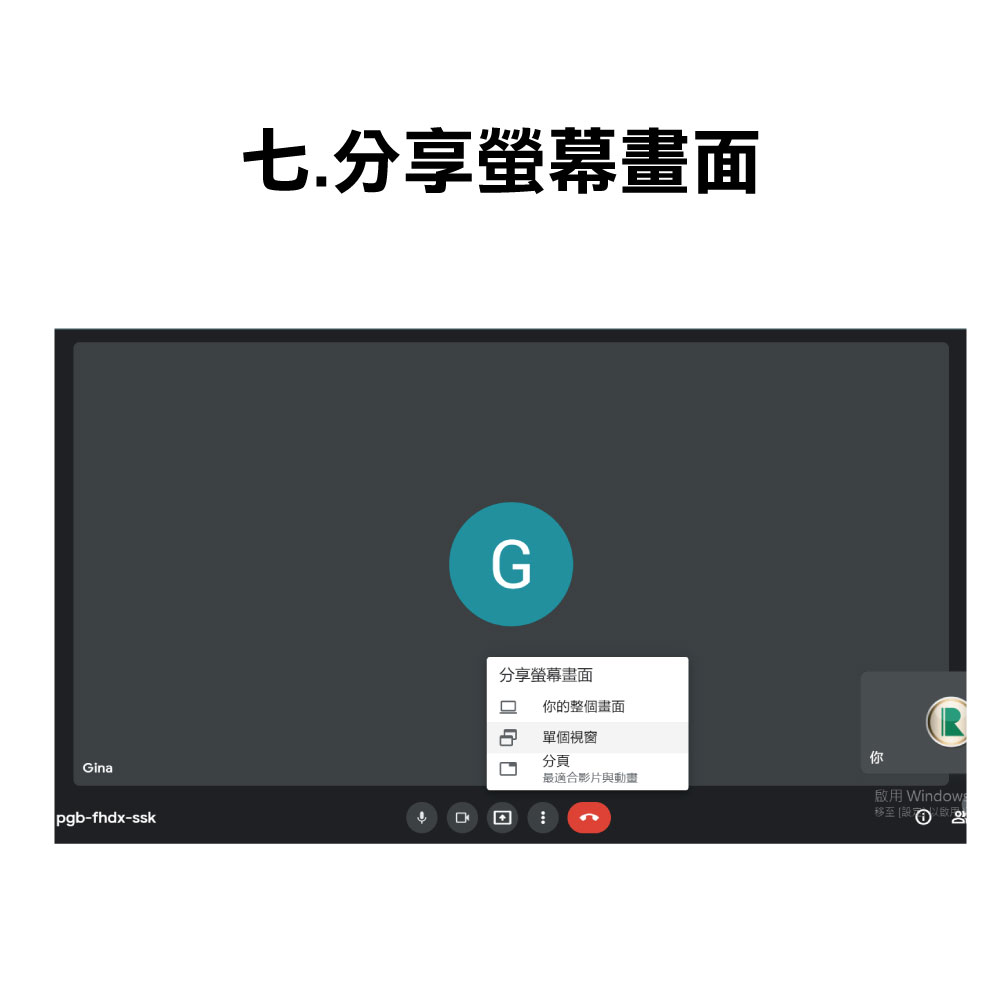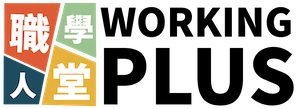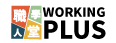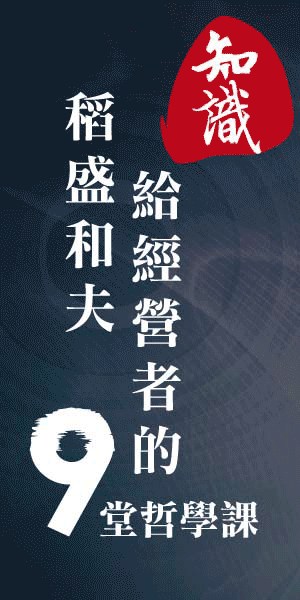如何發起Google meet線上會議? Google meet功能教學
- 編輯室
線上會議已成為未來趨勢,但是這麼多線上會議軟體要怎麼選呢?
像是Zoom、Teams、Google meet等都是較知名且操作起來也好用的軟體,這次要先介紹Google meet的功能!
首先先介紹一下Google meet的方案:
1.Google Meet(免費版):會議參與者上限為100人,超過3人以上的會議時間上限為1小時,1對1會議則可使用24小時,是以較單純視訊會議功能為主。
2.Google Workspace Essentials(一般付費版):會議參與者上限為150人,不限人數會議時間都可使用24小時,付費後享有會議錄製功能、分組討論、舉手、問與答與意見調查等多種功能,雲端共用容量2TB,詳細功能請查看google meet。
3.Google Workspace Enterprise(企業付費版):會議參與上限為250人,不限人數會議時間都可使用24小時,付費後享有上述所有一般付費版功能,還有雲端預防遺失與安全性等服務以及無上限的雲端容量。
了解完Google meet的方案後,Google meet該如何操作呢?
1.到Gmail點選【發起會議】
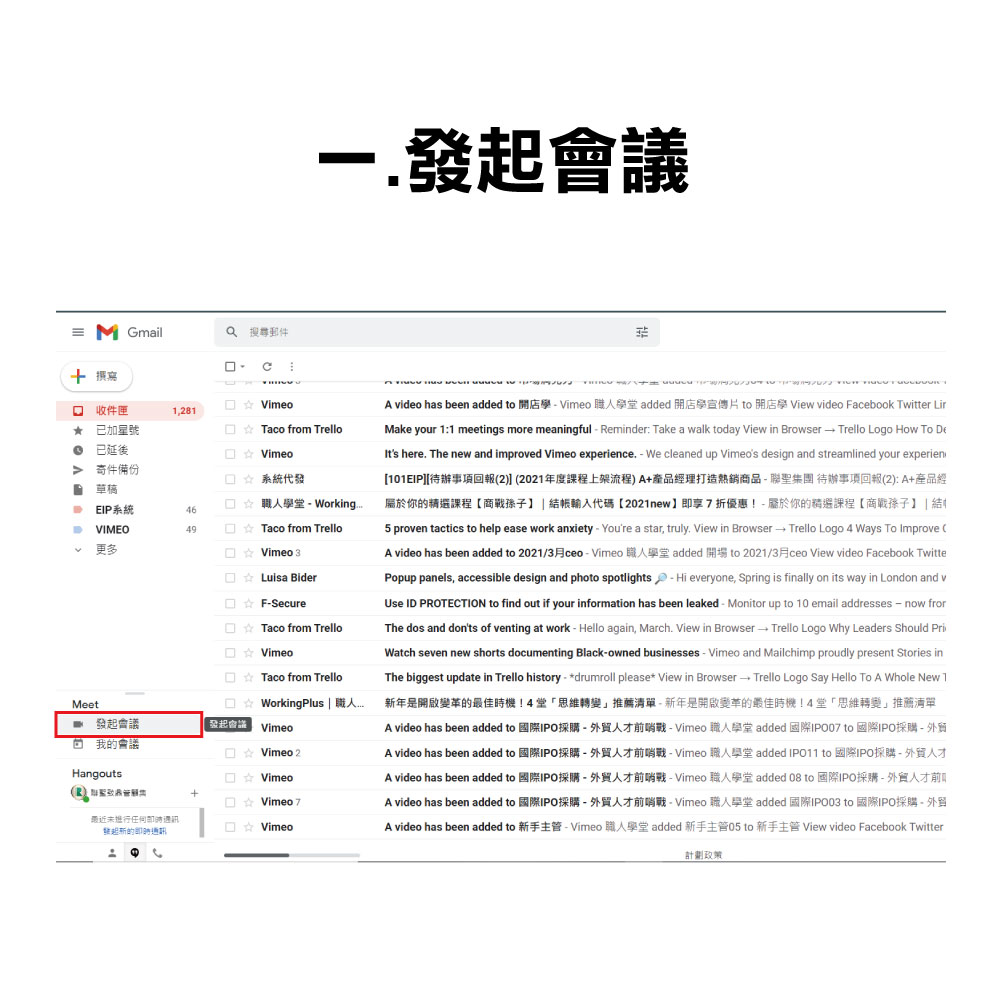
2.發起會議後會出現一個小視窗,可以複製畫面上方的連結,傳送給會議參與者,或是點選傳送邀請,以email的方式發送會議給對方,最後點選【立即加入】
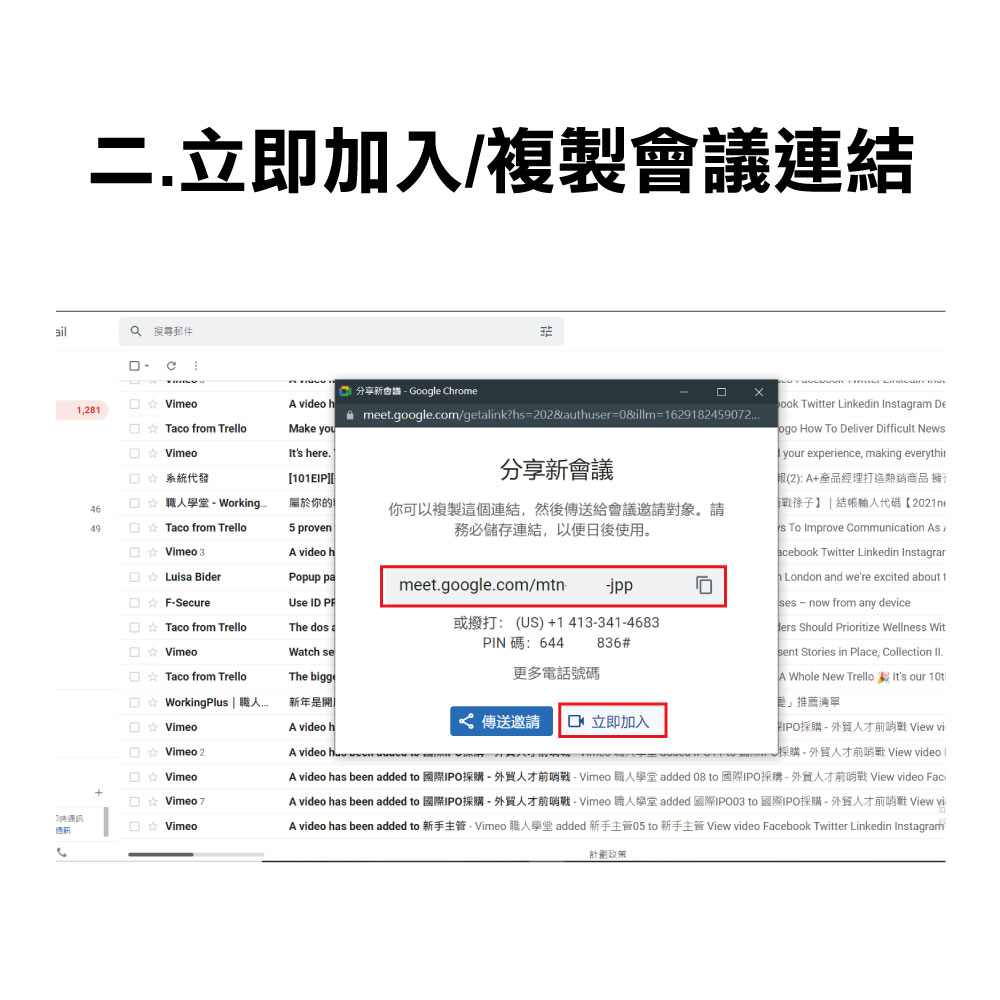
而當有非公司email或是非主持人邀請的名單進入會議時,主持人的畫面則會跳出有使用者想加入這場通話,需要由主持人審核後才能加入,也是為了避免有其他不相關的人等隨意進入會議。
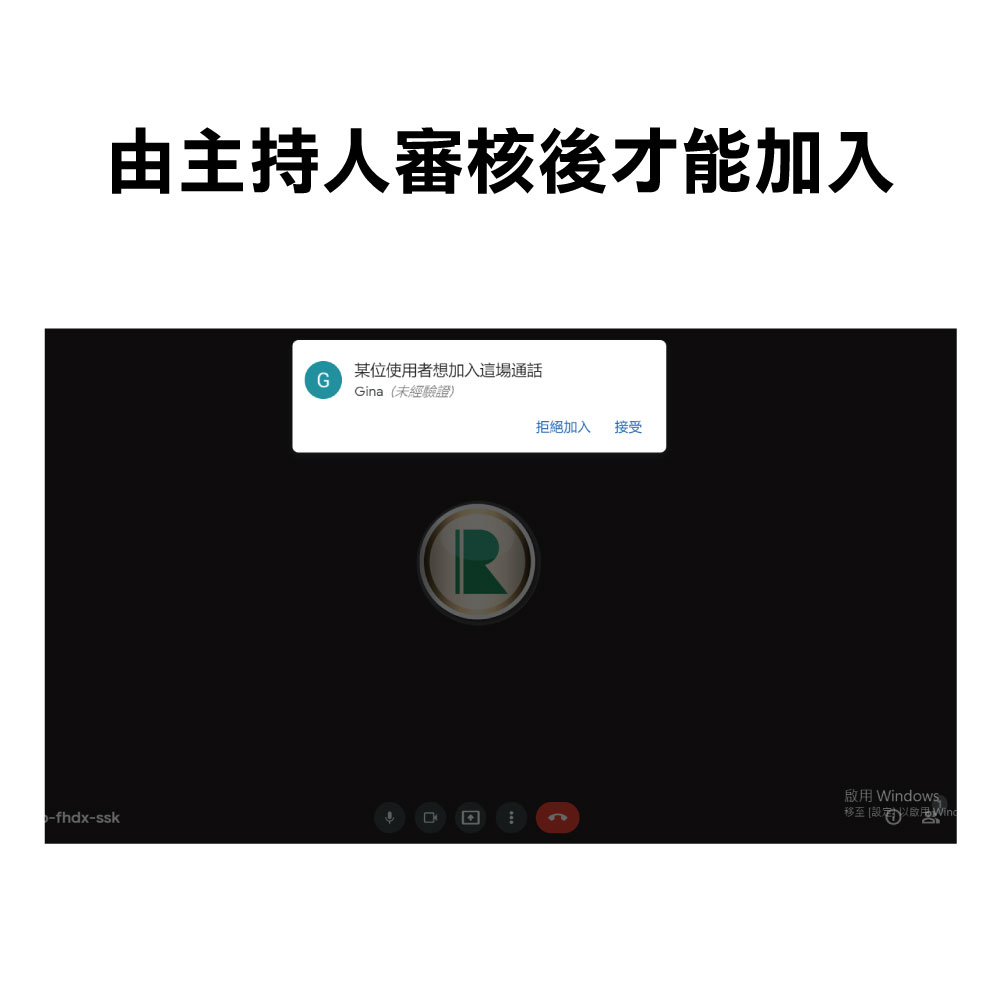
3.進來會議室後,畫面的右下角有個【活動】icon,點進去後可以建立新白板,白板的功能就像小畫家可以做記錄、畫圖等
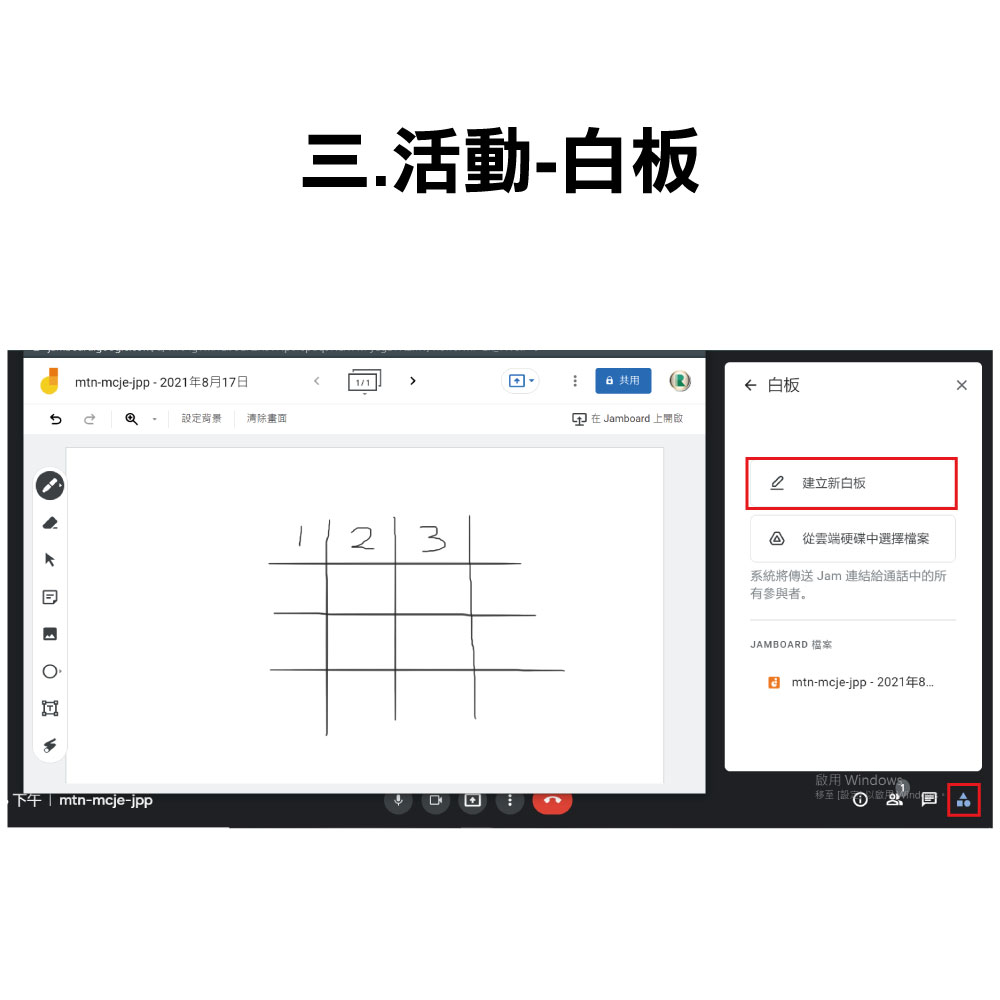
4.畫面下方從右邊數來第二個,則是訊息,可以用來和與會人員交談或是公告訊息
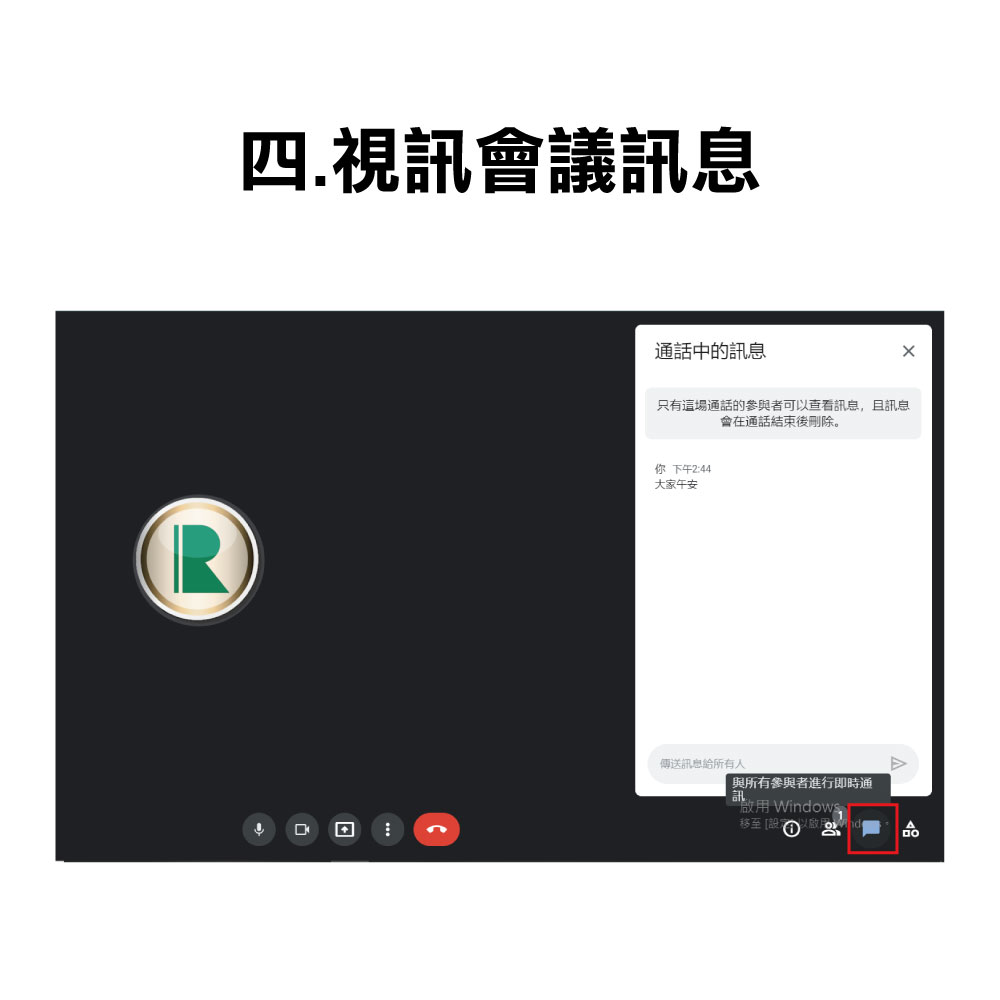
5.畫面下方從右邊數來第三個,則是顯示所有參與者,就可以知道有哪些人員參與會議
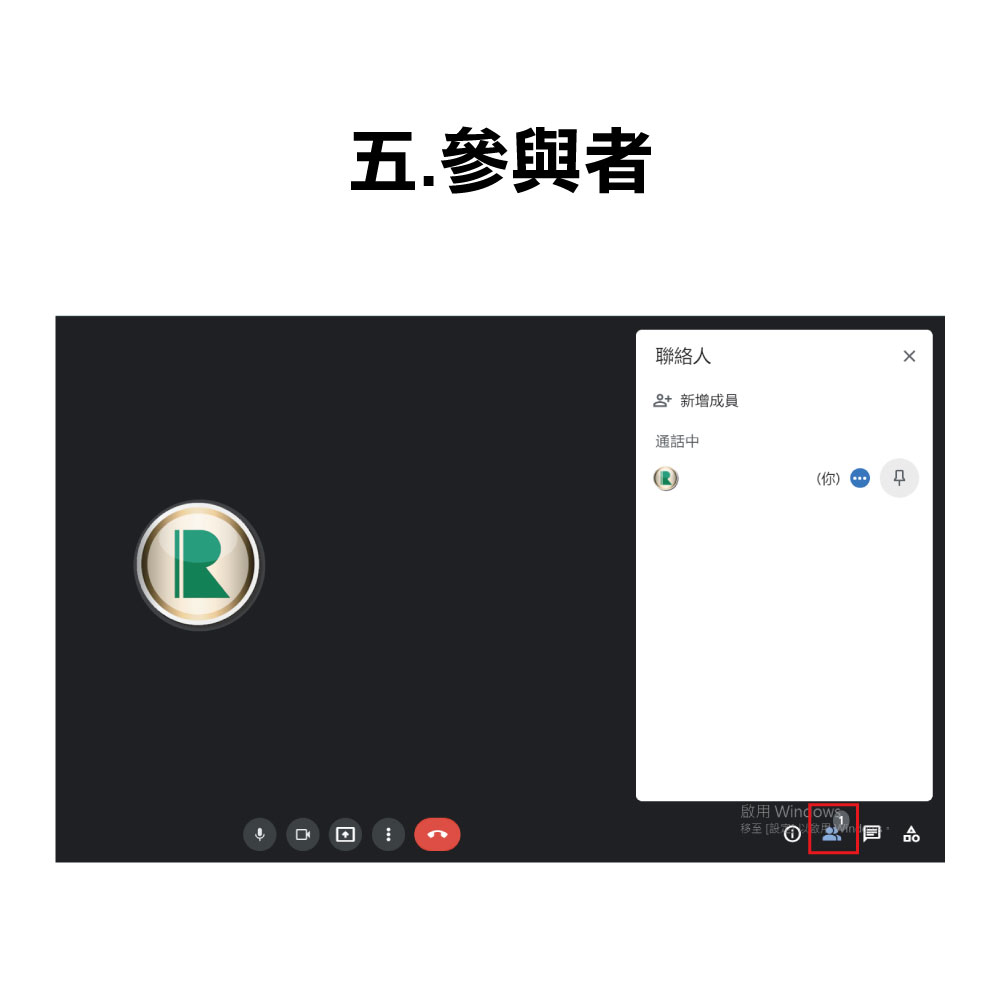
6.而在畫面正下方,有三個點的icon,則有其他功能可以使用,不管是變更版面位置、全螢幕、變更背景等功能可以使用,
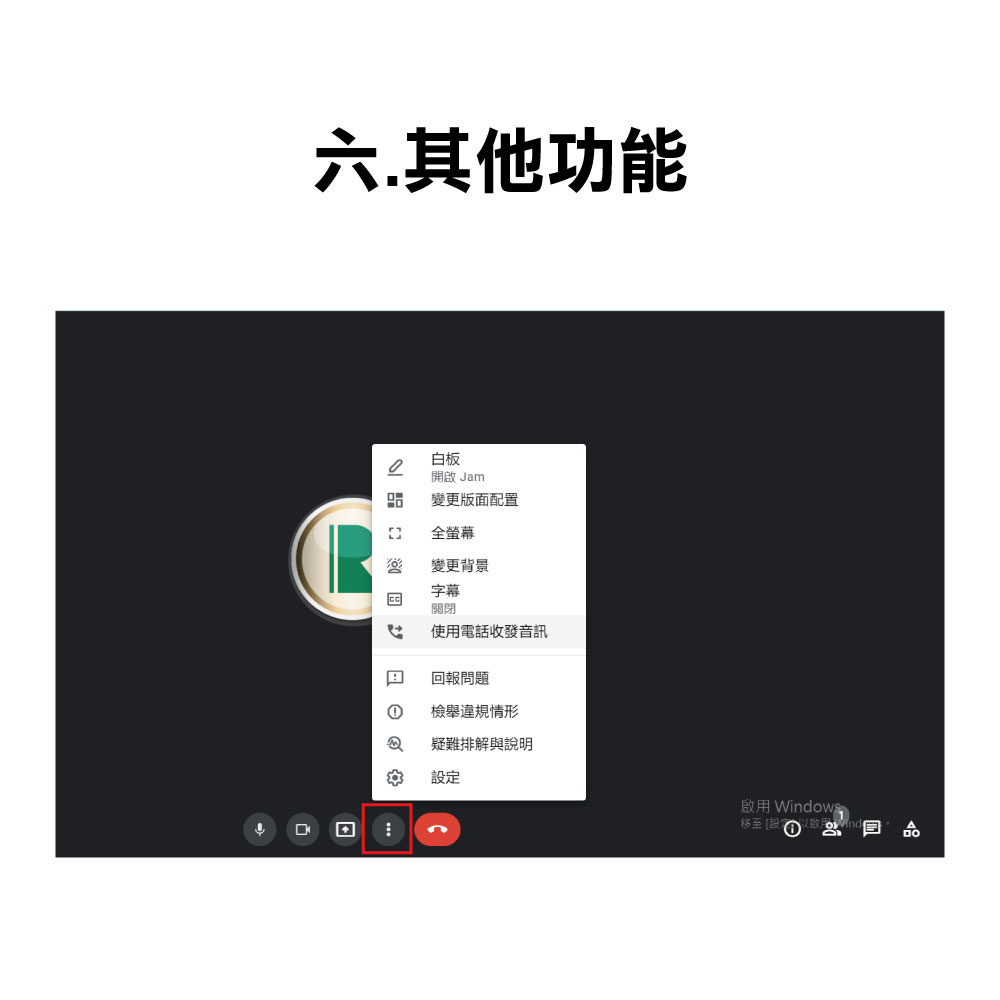
7.最後還能分享螢幕畫面,不管是PPT簡報、還是臨時要分享資料給與會人員,都非常方便!